|
STUDIO 54

Ringrazio Anneke per avermi permesso di tradurre i suoi tutorial

qui puoi trovare qualche risposta ai tuoi dubbi.
Se l'argomento che ti interessa non è presente, ti prego di segnalarmelo.
Questo tutorial è stato creato con CorelX3 e tradotto con CorelX, ma può essere realizzato anche con le altre versioni di PSP.
Dalla versione X4, il comando Immagine>Rifletti è stato sostituito con Immagine>Capovolgi in orizzontale,
e il comando Immagine>Capovolgi con Immagine>Capovolgi in verticale.
Nelle versioni X5 e X6, le funzioni sono state migliorate rendendo disponibile il menu Oggetti.
Con la versione X7 sono tornati i comandi Immagine>Rifletti e Immagine>Capovolgi, ma con nuove funzioni.
Vedi la scheda sull'argomento qui
Occorrente:
Materiale qui
Per il tube della donna grazie Jet.
Il resto del materiale è di @nn.
Filtri:
Se hai problemi con i filtri, vedi la mia sezione qui
Filters Unlimited 2.0 qui
Xero - Sparkles qui
Richard Rosenman - Solid Border qui
Alien Skin Eye Candy 5 Impact - Perspective Shadow qui
Neology - Vasarely Mosaic qui
Mura's Meister - Perspective Tiling qui
Mura's Meister - Copies qui
I filtri Neology si possono usare da soli o importati in Filters Unlimited
(come fare vedi qui)
Se un filtro fornito appare con questa icona  deve necessariamente essere importato in Filters Unlimited. deve necessariamente essere importato in Filters Unlimited.

se stai usando altri colori, sperimenta le modalità di miscelatura e opacità più adatte ai tuoi colori
Apri il font e minimizzalo. Lo troverai nella lista dei font disponibili quando ti servirà.
Con i nuovi sistemi operativi questo non è più possibile.
Per usare un font, occorre copiarlo nella cartella Font di Windows.
Metti il preset  nella cartella del filtro Alien Skin Eye Candy 5 Impact>Settings>Shadow. nella cartella del filtro Alien Skin Eye Candy 5 Impact>Settings>Shadow.
Cliccando sul file una o due volte (a seconda delle tue impostazioni),
automaticamente il preset si installerà nella cartella corretta.
perchè uno o due clic vedi qui
Metti i pennelli nella cartella Pennelli.
Attenzione, ogni pennello è composto da due files che non devono essere separati.
Vedi gli appunti sui pennelli qui
Metti la maschera nella cartella Maschere.
1. Imposta il colore di primo piano con il colore bianco
e il colore di sfondo con il colore nero.

2. Apri una nuova immagine trasparente 900 x 500 pixels, sfondo bianco.
Clicca sulla paletta del colore e avrai la tabella dei colori recenti;
in basso a sinistra la tua paletta dei materiali;
gli ultimi due colori della tabella sono sempre il nero e il bianco;
clicca sulla palettina del colore per impostarlo come sfondo della nuova immagine.

3. Apri @@nn_100410_cirkel_Studio54_tdstudio.pspimage, e vai a Modifica>Copia.
Torna al tuo lavoro e vai a Modifica>Incolla come nuovo livello.
Non spostarlo.
Se stai usando altri colori, per colorizzarlo puoi usare il filtro Fotomatic.
4. Effetti>Effetti di distorsione>Coordinate polari.

5. Regola>Sfocatura>Sfocatura da movimento.

Modifica>Ripeti Sfocatura da movimento.
Di nuovo Modifica>Ripeti Sfocatura da movimento.
6. Livelli>Duplica.
Immagine>Capovolgi.
Livelli>Disponi>Sposta giù.
Dovresti avere questo.
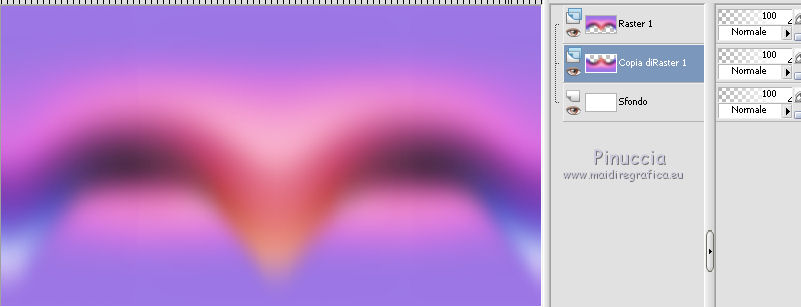
7. Livelli>Unisci>Unisci tutto.
8. Effetti>Plugins>Xero - Sparkles - Main colour/highlights: bianco
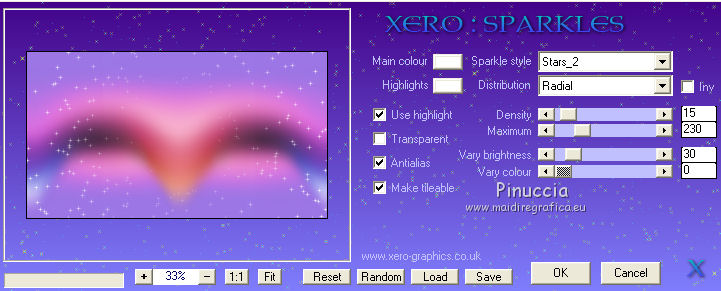
9. Livelli>Nuovo livello raster.
Attiva lo strumento Pennello 
cerca e seleziona il pennello @nn_100410_brushes_Studio54_001__tdstudio.PspBrush

Applicalo cliccando con il tasto sinistro del mouse per usare il colore bianco di primo piano.
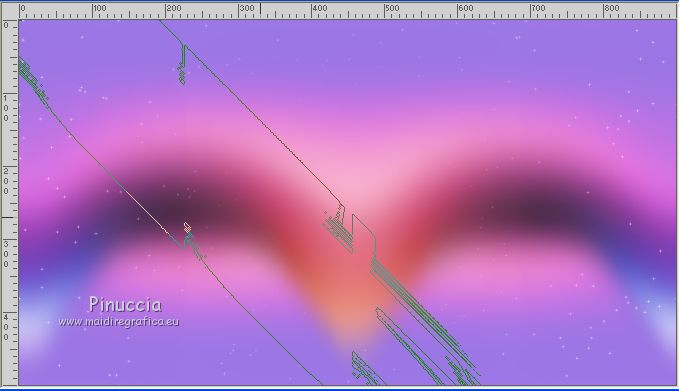
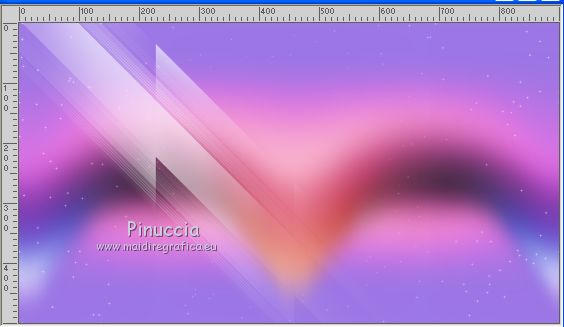
10. Cambia la modalità di miscelatura di questo livello in Luce diffusa.
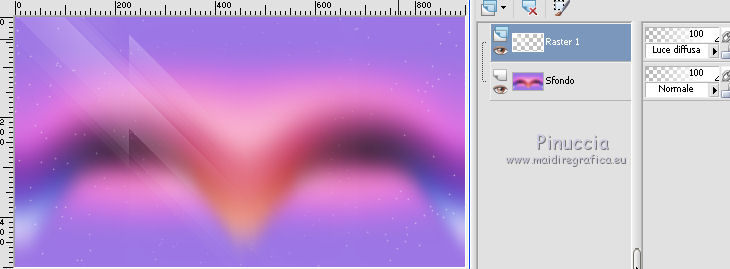
Se il tuo PSP non supporta pennelli superiori a 500 pixels,
imposta la dimensione massima e applica il pennello al centro.
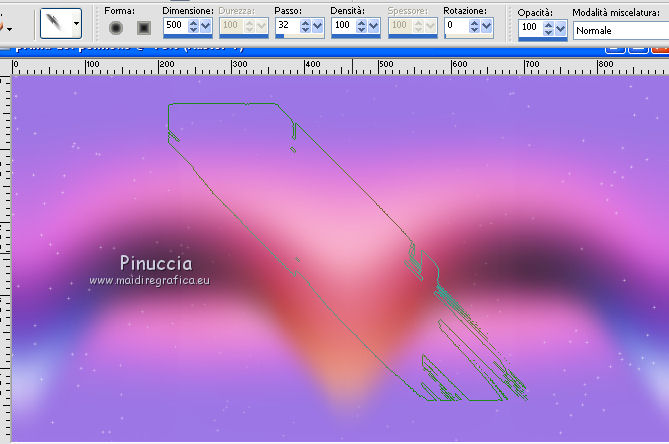
Immagine>Ridimensiona, al 130%, tutti i livelli non selezionato,
e posiziona  il pennello come mostrato nella schermata sopra. il pennello come mostrato nella schermata sopra.
11. Livelli>Duplica.
Immagine>Rifletti.
12. Modifica>Incolla come nuovo livello (il tube del cerchio è ancora in memoria).
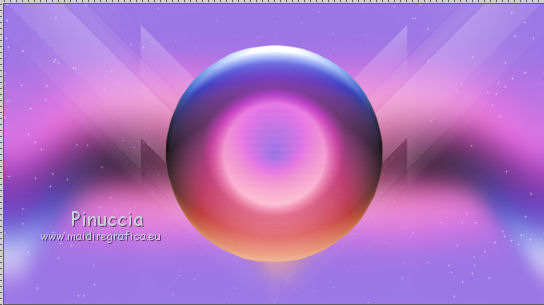
13. Livelli>Nuovo livello raster.
Riempi  con il colore bianco di primo piano. con il colore bianco di primo piano.
14. Livelli>Carica/Salva maschera>Carica maschera da disco.
Cerca e carica la maschera @nn_100410_mask_Studio54_tdstudio.

Livelli>Unisci>Unisci gruppo.
Cambia la modalità di miscelatura di questo livello in Luce diffusa.
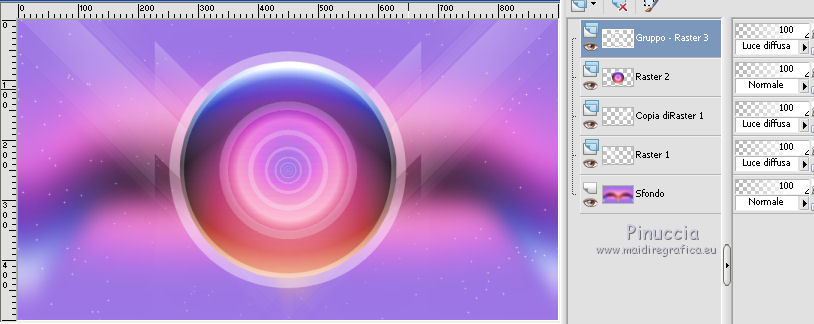
15. Livelli>Nuovo livello raster.
Attiva nuovamente lo strumento Pennello 
cerca e seleziona il pennello @nn_100410_brushes_Studio54_002__tdstudio.PspBrush

Applica il pennello al centro, con il colore bianco di primo piano.
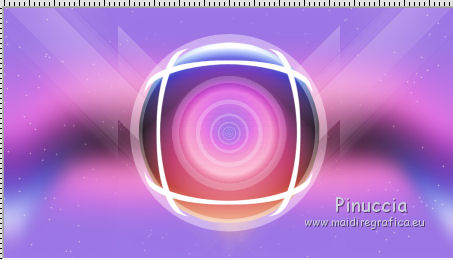
16. Attiva lo strumento Testo  , font Neuropol, con i seguenti settaggi. , font Neuropol, con i seguenti settaggi.

17. Scrivi "studio 54".
Prima di convertire il testo: Oggetti>Allinea>Centra nella tela.
Livelli>Converti in livello raster.
18. Effetti>Plugins>Mura's Meister - Perspective Tiling.
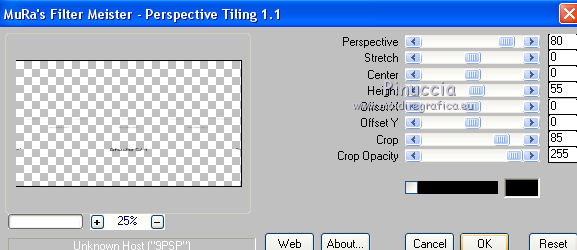
19. Cambia la modalità di miscelatura di questo livello in Rafforza,
e abbassa l'opacità al 25%.

20. Finestra>Duplica e minimizza l'immagine che potrai usare per lo sfondo.
21. Torna al tuo lavoro.
Livelli>Nuovo livello raster.
Attiva ancora lo strumento Pennello 
cerca e seleziona il pennello @nn_100410_brushes_Studio54_003__tdstudio.PspBrush

Applica il pennello come nell'esempio, sempre con il colore bianco di primo piano.

Abbassa l'opacità di questo livello al 55%.

22. Apri il tube @nn_230508_misted_MDA5_tdstudio_small.pspimage, e vai a Modifica>Copia.
Torna al tuo lavoro e vai a Modifica>Incolla come nuovo livello.
Spostalo  in alto a sinistra. in alto a sinistra.

23. Cambia la modalità di miscelatura di questo livello in Luce diffusa.

24. Livelli>Unisci>Unisci tutto.
Modifica>Copia.
25. Effetti>Effetti di trama>Plastica morbida.
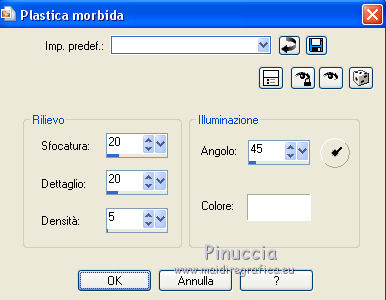
26. Effetti>Plugins>Neology - Vasarely Mosaic
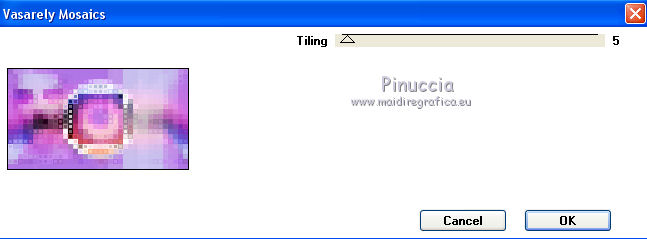
Regola>Messa a fuoco>Accentua messa a fuoco.

27. Modifica>Incolla come nuovo livello.
28. Immagine>Ridimensiona, all'85%, tutti i livelli non selezionato.
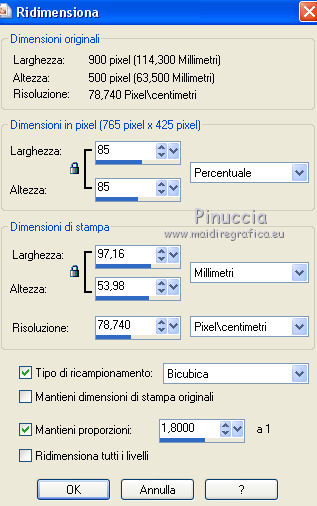
29. Attiva lo strumento Selezione 
(non importa il tipo di selezione impostato, perchè con la selezione personalizzata si ottiene sempre un rettangolo)
clicca sull'icona Selezione personalizzata 
e imposta i seguenti settaggi.

30. Selezione>Modifica>Seleziona bordature selezione.

Riempi  la selezione con il colore di primo piano. la selezione con il colore di primo piano.
Selezione>Deseleziona.
31. Effetti>Plugins>Alien Skin Eye Candy 5 Impact - Perspective Shadow
seleziona il preset e ok.
Questi i settaggi, in caso di problemi con il preset.
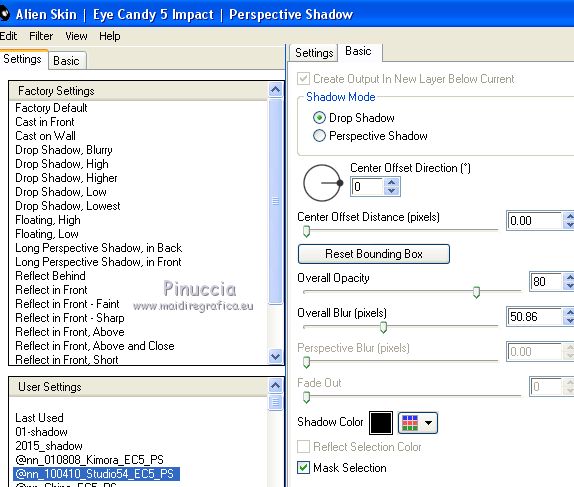
32. Livelli>Nuovo livello raster.
Attiva lo strumento Pennello 
cerca e seleziona il pennello @nn_100410_brushes_Studio54_004__tdstudio.PspBrush

Applica il pennello con il colore bianco di primo piano.

33. Livelli>Duplica.
Immagine>Capovolgi.
Immagine>Rifletti.
34. Livelli>Nuovo livello raster.
Attiva lo strumento Pennello 
cerca e seleziona il pennello @nn_100410_brushes_Studio54_005__tdstudio.PspBrush

Applica il pennello sempre con il colore bianco di primo piano.
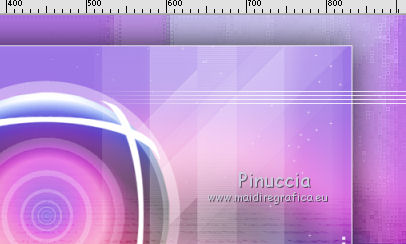
35. Livelli>Duplica.
Immagine>Capovolgi.
Immagine>Rifletti.
36. Livelli>Nuovo livello raster.
Attiva lo strumento Pennello 
cerca e seleziona il pennello @nn_100410_brushes_Studio54_006__tdstudio.PspBrush

Applica il pennello con il colore bianco di primo piano.

Abbassa l'opacità di questo livello al 75%.
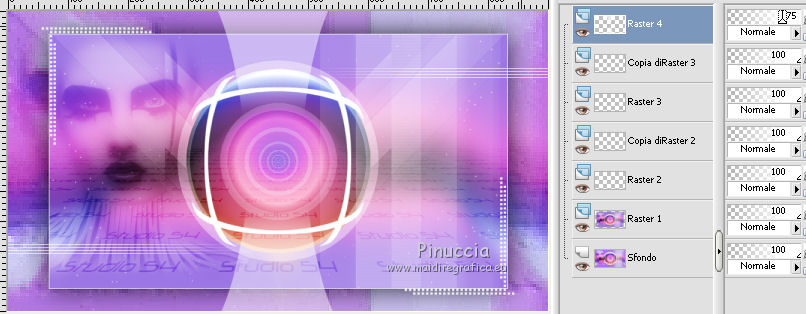
37. Apri il tube della piccola pallina: @nn_100410_balklein_Studio54_tdstudio.pspimage.
Modifica>Copia.
Torna al tuo lavoro e vai a Modifica>Incolla come nuovo livello.
Non spostarlo.
38. Effetti>Plugins>Mura's Meister - Copies - colore nero.
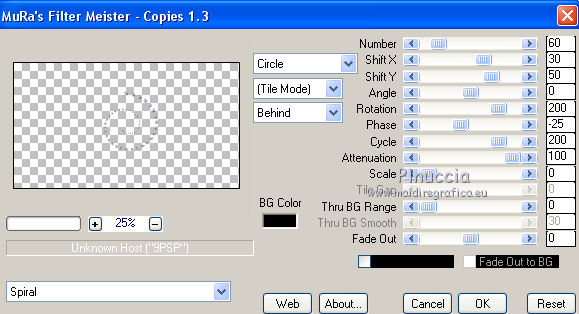
39. Effetti>Effetti 3D>Sfalsa ombra.

40. Livelli>Duplica.
Immagine>Ridimensiona, al 50%, tutti i livelli non selezionato.
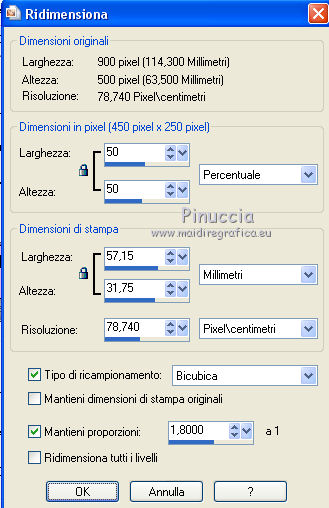
Livelli>Duplica.
Immagine>Ridimensiona, al 50%, tutti i livelli non selezionato.
Dovresti avere questo.

41. Apri il tube di Jet jet-woman16juni-2008-small.pspimage e vai a Modifica>Copia.
Torna al tuo lavoro e vai a Modifica>Incolla come nuovo livello.
Posiziona  il tube come nell'esempio. il tube come nell'esempio.
42. Livelli>Duplica.
Regola>Sfocatura>Sfocatura gaussiana - raggio 12.

43. Livelli>Disponi>Sposta giù.
44. Livelli>Unisci>Unisci tutto.
45. Effetti>Plugins>Richard Rosenman - Solid Border, colore bianco.
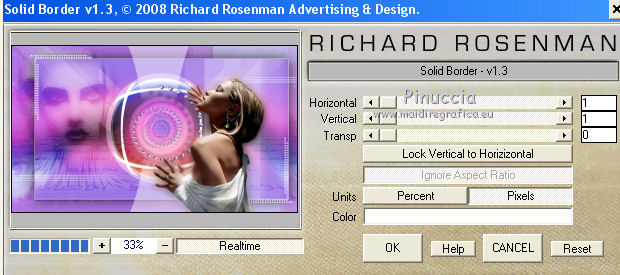
46. Firma il tuo lavoro e salva in formato jpg.
*****
Se vuoi realizzare lo sfondo:
1. Attiva l'immagine che hai minimizzato al punto 20.
2. Chiudi i livelli indicati.
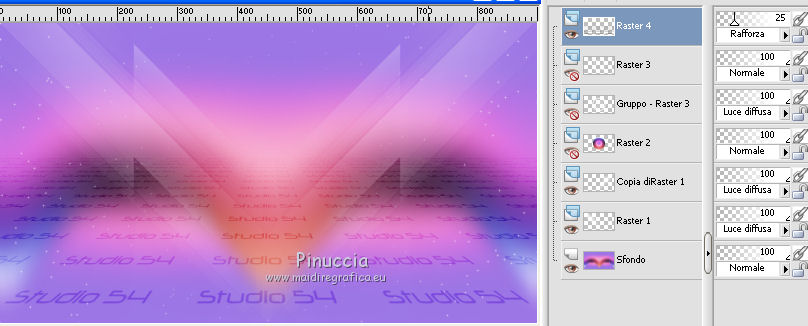
3. Livelli>Unisci>Unisci tutto.
4. Effetti>Effetti di immagine>Motivo unico.

Salva in formato jpg.

Le vostre versioni. Grazie

Olimpia

Se hai problemi o dubbi, o trovi un link non funzionante,
o anche soltanto per un saluto, scrivimi.
3 Settembre 2015
|
